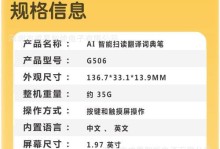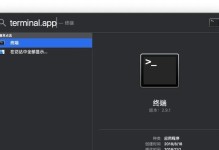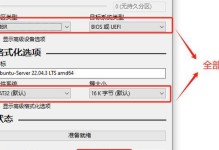随着Windows7操作系统的逐渐淘汰,升级至更先进的Windows10系统已成为许多用户的首选。本文将详细介绍在Win7电脑上如何顺利安装和升级至Win10系统,帮助用户轻松完成系统升级,享受更多新功能和优化。
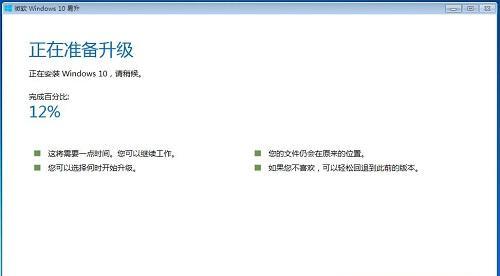
一、备份重要文件和数据
在开始升级前,首先应该备份所有重要的文件和数据,以免在升级过程中丢失。可以使用外部存储设备,如移动硬盘或云存储来保存备份文件。
二、检查硬件兼容性
在升级之前,需要确保电脑的硬件兼容性。访问微软官方网站或使用Windows10升级助手工具来检查您的电脑是否满足最低系统要求,并查看是否有特定硬件需要更新驱动程序。
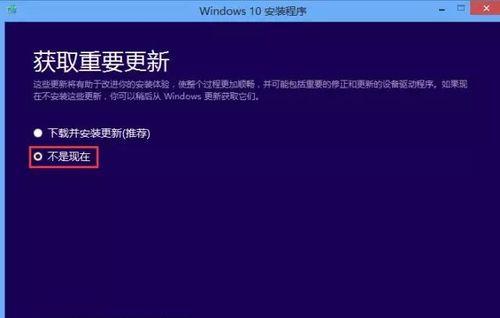
三、升级前检查软件兼容性
在升级之前,需要检查已安装的软件是否与Windows10兼容。某些老版本的软件可能会无法在Windows10上运行,因此建议升级前将不兼容的软件卸载或更新至兼容版本。
四、连接电源并保持稳定网络
在升级过程中,确保电脑已连接电源并保持稳定的网络连接,以免升级过程中电脑意外关机或网络中断导致升级失败或数据丢失。
五、下载Windows10安装媒体制作工具
访问微软官方网站,下载并运行Windows10安装媒体制作工具。该工具将帮助您创建Windows10安装盘或USB启动盘,以便在升级过程中使用。
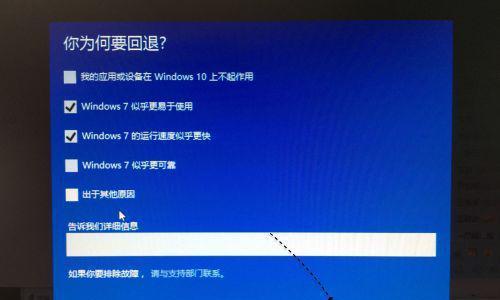
六、备份并记录当前系统设置
在升级之前,建议备份并记录当前系统的设置。这包括桌面背景、文件夹布局、浏览器书签等。这样,在升级完成后,您可以快速还原这些设置,使新系统更符合个人习惯。
七、运行Windows10安装媒体
将制作好的Windows10安装盘或USB启动盘插入电脑,并重新启动电脑。按照屏幕上的指示,选择适当的语言、时间和键盘输入方法,并点击“下一步”。
八、选择“安装”
在安装界面上,选择“安装”选项。如果您想保留个人文件和应用程序,请选择“保留个人文件和应用程序”选项;如果您想清空所有内容并进行干净的安装,请选择“仅保留个人文件”或“什么都不保留”选项。
九、同意许可条款并继续
在安装过程中,您将看到微软的许可条款。仔细阅读条款内容,如果同意,请选择“我接受许可条款”选项,并点击“下一步”。
十、等待系统安装
系统安装过程需要一定时间,请耐心等待。在此过程中,电脑可能会多次重启,请勿中断安装过程,以免造成不可预知的问题。
十一、设置个人首选项
在安装完成后,系统将要求您设置一些个人首选项,如登录帐户、个性化设置等。根据个人需求进行设置,并点击“下一步”。
十二、检查更新并安装驱动程序
升级至Windows10后,打开“设置”菜单,点击“更新和安全”并检查更新。安装最新的系统更新和驱动程序,以确保系统的稳定性和安全性。
十三、重新安装应用程序
根据之前备份的记录,重新安装和设置个人常用的应用程序,并导入之前的个人设置和数据。
十四、优化系统设置
根据个人习惯和需求,对新系统进行优化设置,如调整显示设置、更改默认应用程序等,以便更好地适应新系统。
十五、享受Windows10的新功能
升级至Windows10后,您将能够体验到诸多新功能和优化,如更强大的安全性、增强的图形界面、更智能的语音助手等。尽情享受新系统带来的便利与乐趣吧!
升级至Windows10系统是一个相对简单但重要的过程。通过备份数据、检查兼容性、创建安装媒体、安装系统并进行个性化设置,用户可以顺利完成升级,享受更先进的功能和体验。不过,在升级前务必注意备份重要文件和检查硬件兼容性,以免造成数据丢失或系统不稳定的问题。